구형 맥북 화면을 아이패드로 에어 플레이하는 방법 (LetsView 사용법)
- IT 정보
- 2022. 12. 23.
안녕하세요. 킴지식입니다. 오늘 알아볼 지식은 2017년 이전 맥북에서 아이패드로 화면을 송출하는 방법에 대해서 알아볼까 합니다. 2017년 이전 맥북 모델에서는 사이드카 기능이 되지 않기 때문에 아이패드로 에어 플레이를 하지 못하는데요. 이럴 때 정말 간단하게 할 수 있는 앱을 하나 소개해드리려 합니다.
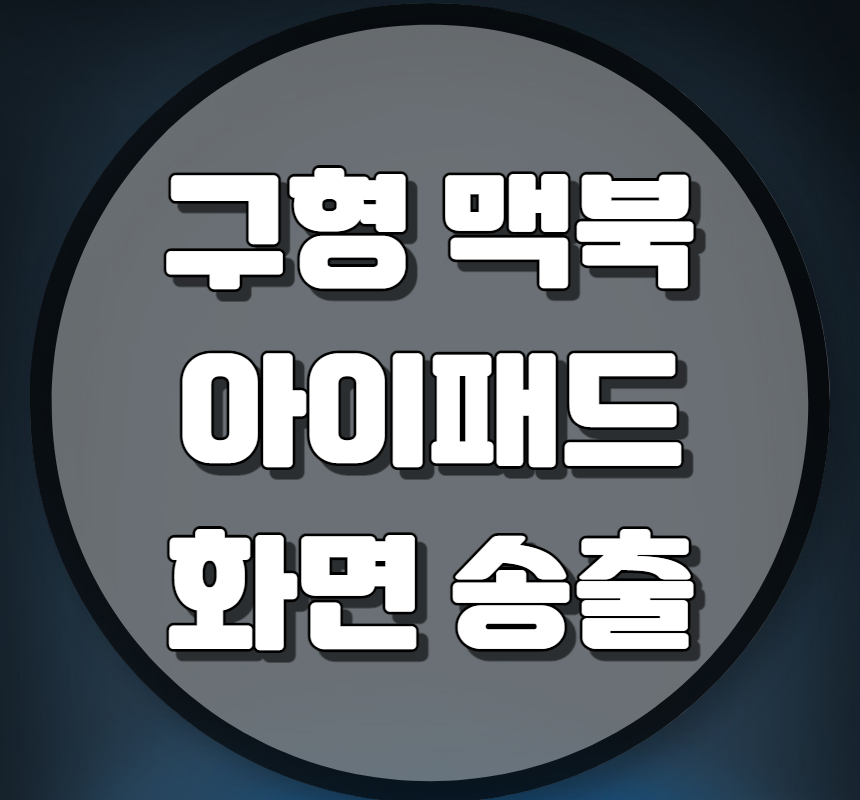
LetsView 앱 설치 (맥북, 아이패드)
LetsView는 무료 이므로 결제할 필요 없이 사용할 수 있습니다. 맥북에서는 맥북 전용으로 설치하시고, 아이패드에서는 아이패드 앱으로 설치해 두세요. 아래 링크가 공식 사이트입니다. 맥북에서는 아래 링크로 다운로드하시고, 아이패드에서는 앱스토어에서 다운로드하시면 됩니다.
LetsView 다운로드 받기▼
Mac LetsView - 무료 무선 스크린 미러링
LetsView for Mac을 사용하면 Mac 화면에 Android/iPhone을 쉽게 표시 할 수 있습니다. 한편 화면에 제한없이 기록하거나 마크 업할 수 있습니다.
letsview.com
아이패드 또는 아이폰에서는 앱스토어에서 LetsView 검색하여 설치해 주세요. 아래 이미지에 나오는 앱입니다. 다른 앱 받지 마시고 확인하고 받아 설치부터 해주세요.
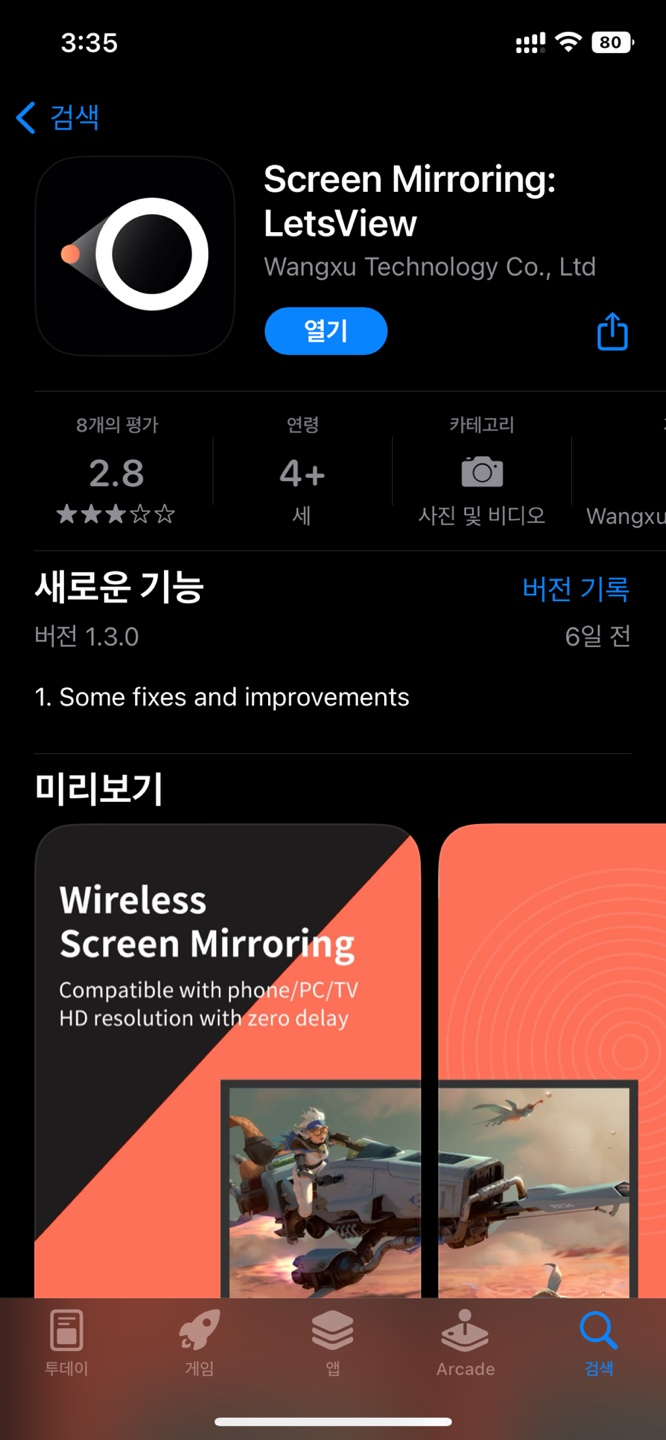
맥북과 아이패드 모두 같은 와이파이 설정
맥북과 아이패드 모두 같은 와이파이를 잡아놓고 해야 합니다. 네트워크가 같아야 무선으로 미러링이 가능하기 때문이에요. 만약 와이파이가 다르거나 5G를 각자 잡아서 쓴다면 미러링이 불가하오니 반드시 같은 와이파이를 잡아주시고 아래 설명을 읽어주시길 바랍니다.
맥북과 아이패드에서 모두 실행
우선 저는 현재 다른 곳에서 하고 있어서 맥북과 아이패드를 모두 놓고 온 상황이라 윈도우PC + 아이폰으로 대신 설명하겠습니다. 하지만 하는 방법은 다 똑같아요. 맥북에서 설치하고 실행하는 것도 똑같고, 아이폰과 아이패드도 동일합니다. 잘 따라 해주시면 쉽게 할 수 있을 거예요.
맥북에서 실행
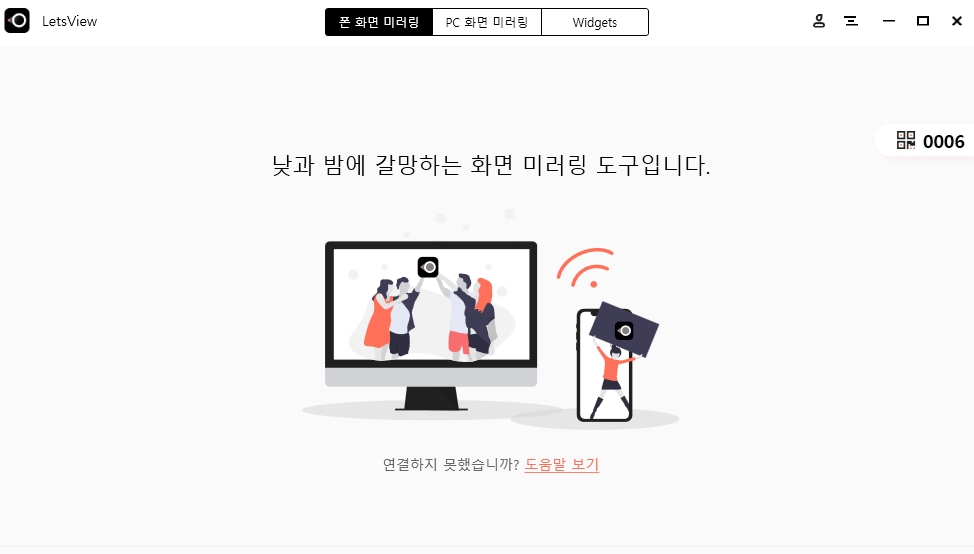
맥북에서 LetsView 앱을 실행하시고 위에 메뉴 보시면 PC 화면 미러링이 보입니다. 그 모드로 이동해 주세요.
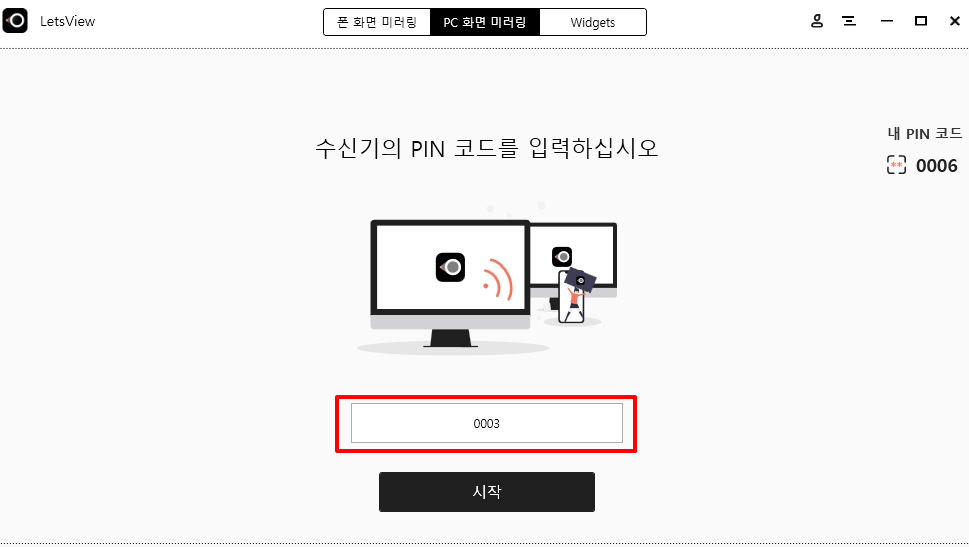
PC 화면 미러링 화면에서 아래 핀 번호를 적는 곳이 있는데, 아이패드에서 앱 실행 후 핀 코드 확인 후에 아이패드에서 나오는 핀 코드를 맥북 앱에 입력하시고, 시작을 눌러주세요. (시작을 누르기 전에 아이패드에서 LetsView 앱이 실행되어 있어야 합니다)
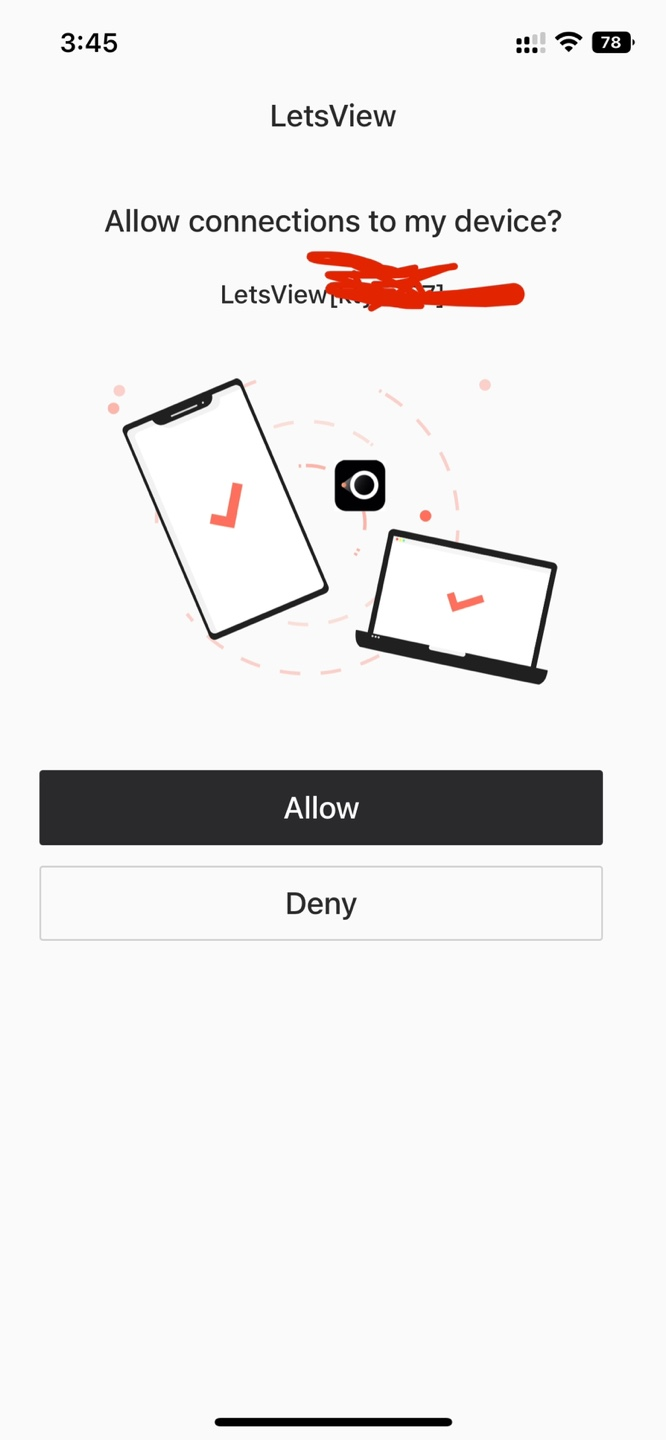
같은 와이파이 잡고, 아이패드에서 나오는 핀 번호를 맥북에서 입력하면 아이패드에 Allow 화면이 나옵니다. 여기서 Allow를 눌러주시면 곧바로 아이패드에 맥북 화면이 나오며 미러링 할 수 있게 되죠! 이제는 구형 맥북이라고 사이드카 안된다고 새로 사야 한다고 하지 마시고, 오랫동안 쓸 수 있는 맥북이기에 맥북 화면을 아이패드로 꼭 송출해야 한다면 위 LetsView 앱으로 해결해 보세요.
LetsView 사용 시 주의사항
맥북에서 아이패드로 화면을 보내는 것은 문제없이 잘 되나, 윈도우PC에서 아이폰 또는 아이패드로 화면을 보내면 색감이나 화면이 완전히 깨져서 나오더군요. 지금 해보긴 했는데 전혀 볼 수가 없어서 윈도우PC와 아이폰 또는 아이패드는 포기해야 할 것 같습니다.
하지만 맥북에서 아이패드로 화면을 보내는 것은 제가 항상 쓰고 있는 방법이라 엄청 잘되고 있으니, 이 기능이 필요하신 분들은 사이드카 안된다고 썽내하지 마시고 곧바로 설치하셔서 사용해보시길 바랍니다. 그럼 이 포스팅을 읽고 도움이 되셨다면 공감과 댓글 및 구독 한 번씩 해주시면 힘이 날 것 같습니다!! 앞으로도 좋은 포스팅으로 정보 지식 쌓을 수 있도록 하겠습니다. 감사합니다. 이상으로 포스팅을 마치겠습니다.
